¿Cómo poner bordes a las celdas basándose en los valores de las celdas en Excel?
Es posible que esté familiarizado con agregar colores a las celdas según sus valores, pero ¿qué pasa si agregamos bordes según los valores de las celdas en Excel? Este artículo trata sobre cómo agregar bordes a las celdas basándose en sus valores mediante el uso de formato condicional en Excel.
 Aplicar bordes a las celdas basándose en los valores de las celdas con Formato Condicional en Excel
Aplicar bordes a las celdas basándose en los valores de las celdas con Formato Condicional en Excel
Supongamos que tenemos una tabla de ventas como se muestra en la siguiente captura de pantalla, y necesitamos poner bordes a las celdas con cantidades no menores que 650 en la Columna E. Puedes hacerlo de la siguiente manera:
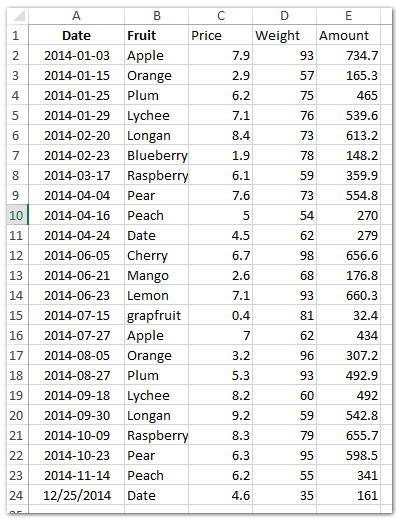
Paso 1: Seleccione el rango donde desea poner bordes a las celdas con cantidades no menores que 650. En nuestro caso, seleccionamos el Rango E2:E24.
Paso 2: Haga clic en Formato condicional > Nueva regla en la pestaña Inicio.
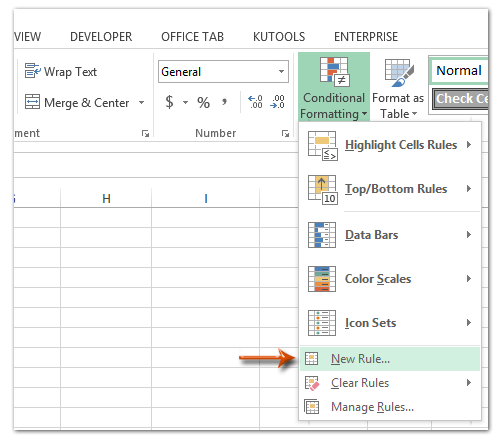
Paso 3: Ahora ha ingresado al cuadro de diálogo Nueva regla de formato, y necesita:
(1) Haga clic para resaltar Usar una fórmula para determinar qué celdas formatear en el cuadro Seleccionar un tipo de regla;
(2) En el Formatee los valores donde esta fórmula es verdadera cuadro, ingrese la fórmula =E2>=650 (E2 es la primera celda con cantidad en la Columna E);
(3) Haga clic en el botón Formato .
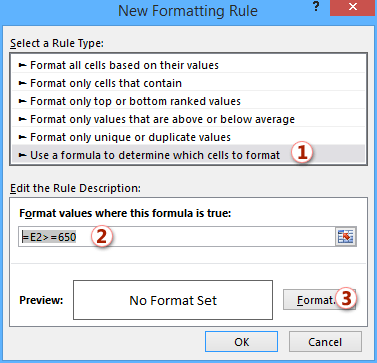
Paso 4: En el cuadro de diálogo Formato de celdas que aparece, vaya a la pestaña Borde, especifique un estilo de línea y color de línea en la sección Línea, haga clic en el botón Contorno en la sección Preajustes , y luego haga clic en el botón Aceptar.
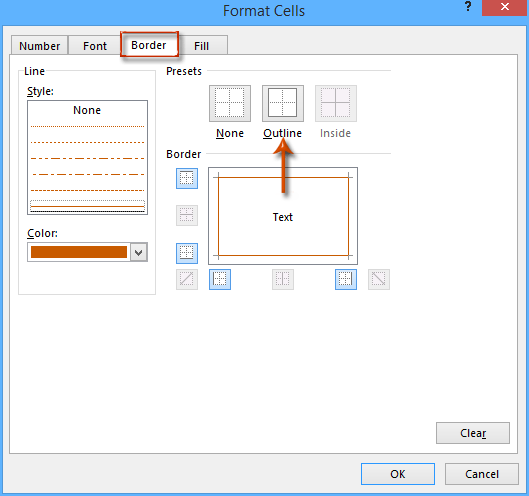
Paso 5: Haga clic en el botón Aceptar en el cuadro de diálogo Nueva regla de formato.
Ahora verá que todas las celdas con cantidades no menores que 650 tienen bordes rojos, como se muestra en la siguiente captura de pantalla.
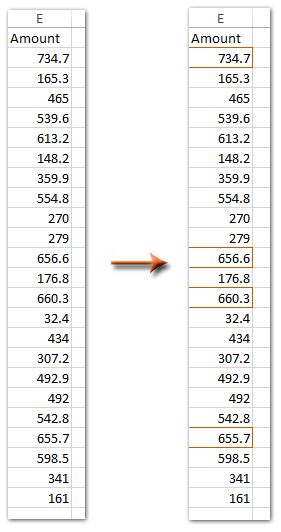
Las mejores herramientas de productividad para Office
Mejora tu dominio de Excel con Kutools para Excel y experimenta una eficiencia sin precedentes. Kutools para Excel ofrece más de300 funciones avanzadas para aumentar la productividad y ahorrar tiempo. Haz clic aquí para obtener la función que más necesitas...
Office Tab incorpora la interfaz de pestañas en Office y facilita mucho tu trabajo
- Habilita la edición y lectura con pestañas en Word, Excel, PowerPoint, Publisher, Access, Visio y Project.
- Abre y crea varios documentos en nuevas pestañas de la misma ventana, en lugar de hacerlo en ventanas separadas.
- ¡Aumenta tu productividad en un50% y reduce cientos de clics de ratón cada día!
Todos los complementos de Kutools. Un solo instalador
El paquete Kutools for Office agrupa complementos para Excel, Word, Outlook y PowerPoint junto con Office Tab Pro, ideal para equipos que trabajan en varias aplicaciones de Office.
- Suite todo en uno: complementos para Excel, Word, Outlook y PowerPoint + Office Tab Pro
- Un solo instalador, una licencia: configuración en minutos (compatible con MSI)
- Mejor juntos: productividad optimizada en todas las aplicaciones de Office
- Prueba completa de30 días: sin registro ni tarjeta de crédito
- La mejor relación calidad-precio: ahorra en comparación con la compra individual de complementos